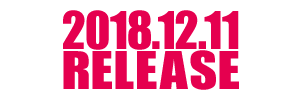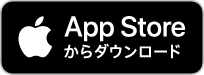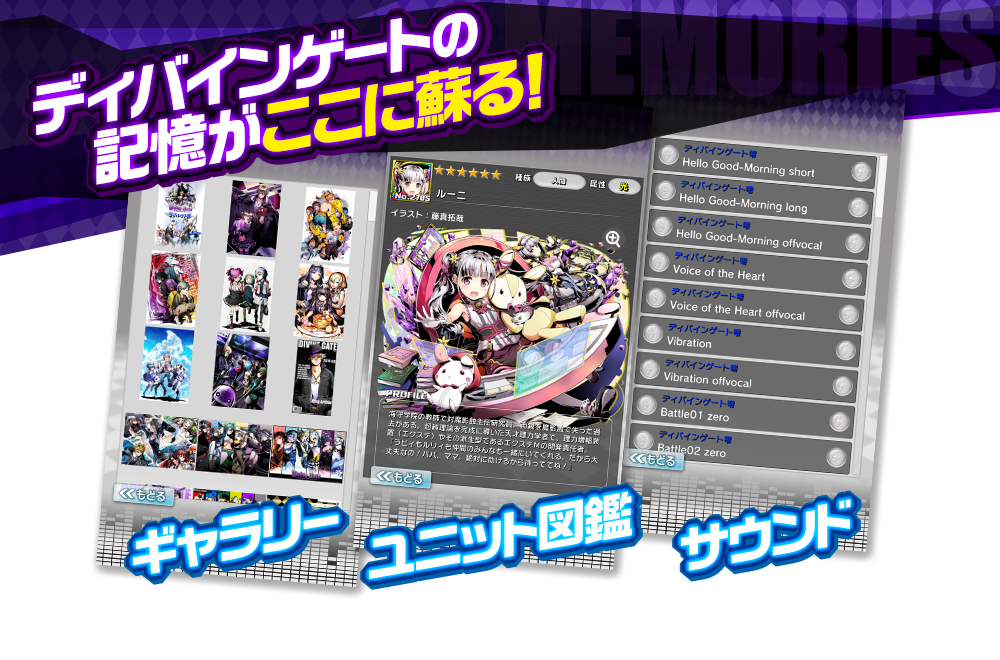
タイトル画面
HOME
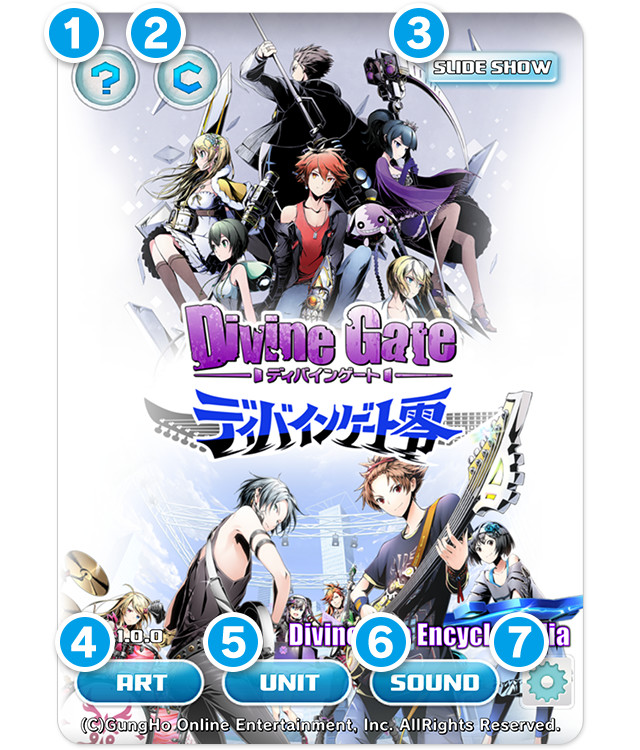
-
① HELPボタン
操作説明ページ(Webページ)を表示
-
② CREDITボタン
ライセンス情報を表示
-
③ SLIDE SHOWボタン
スライドショーを開始
未設定の場合はボタンの文字が白に、設定済みの場合はボタンの文字色が紫に変化します。
- スライドショーについては「遊び方」をご確認ください。
-
④ ARTボタン
画像一覧に移動する
-
⑤ UNITボタン
ユニット一覧に移動する
-
⑥ SOUNDボタン
サウンド一覧に移動する
-
⑦ 設定ボタン
設定ダイアログを表示
スライドショー

-
① 雷マーク
スライドショー再生中のマーク
-
・ ダブルタップ
スライドショーを終了する
設定
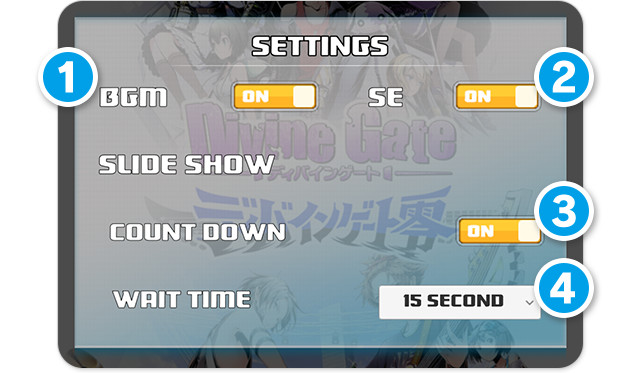
-
① BGM ON/OFFボタン
BGMの有無を設定
-
② SE ON/OFFボタン
SEの有無を設定
-
③ COUNT DOWN ON/OFFボタン
スライドショー開始時のカウントダウンの有無を設定
-
④ WAIT TIMEプルダウン
スライドショーで1枚の画像が表示される秒数を設定
ART画面
画像一覧表示
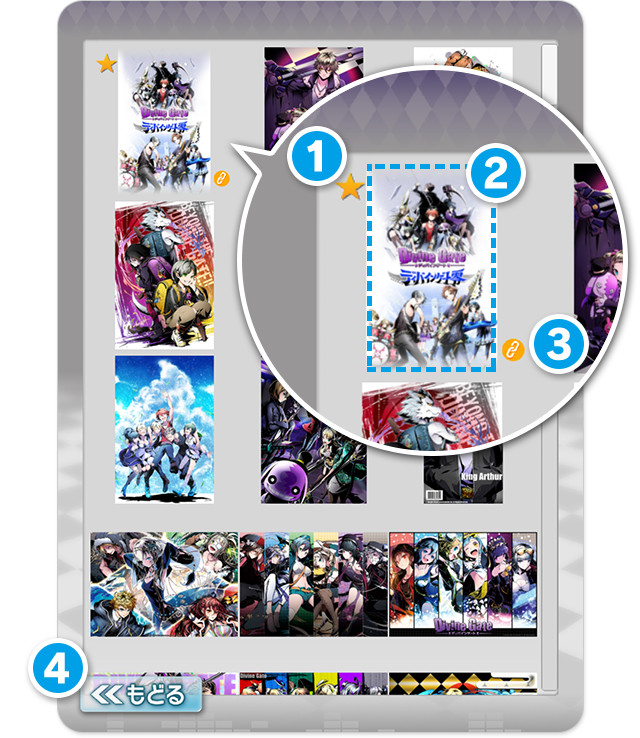
-
① ★マーク
タイトル画面の背景に設定されている画像のマーク
-
② ART画像
画像詳細画面に移動する
-
③ スライドショー設定リンクマーク
スライドショーの対象に設定されている画像のマーク
-
④ もどるボタン
タイトル画面にもどる
詳細表示

-
① ★ボタン
タイトル画面の背景に設定(複数選択不可)
-
② カウント表示
現在表示している画像の枚数と総枚数を表示
-
③ 虫眼鏡アイコン
拡大モードに切り替え
-
④ リンクボタン
スライドショーで再生する画像に設定(複数選択可)
-
⑤ もどるボタン
ART画面(画像一覧表示)にもどる
-
・ 左右スワイプ
前後の画像へ切り替え
拡大モード

-
① 虫眼鏡アイコン
拡大モードを終了する(初期倍率時に表示)
-
・ スワイプ
画像の位置を移動
-
・ ピンチ
画像を拡大する(3倍まで)
-
・ ダブルタップ
3倍に拡大/初期倍率へもどす
UNIT画面
ユニット一覧表示
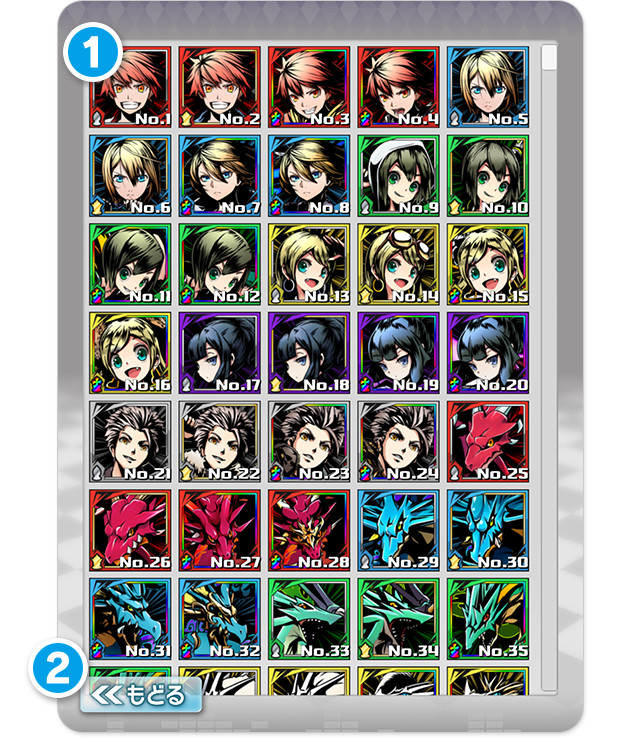
-
① ユニットアイコン
閲覧するユニットを選択
-
② もどるボタン
タイトル画面にもどる
ユニット詳細表示
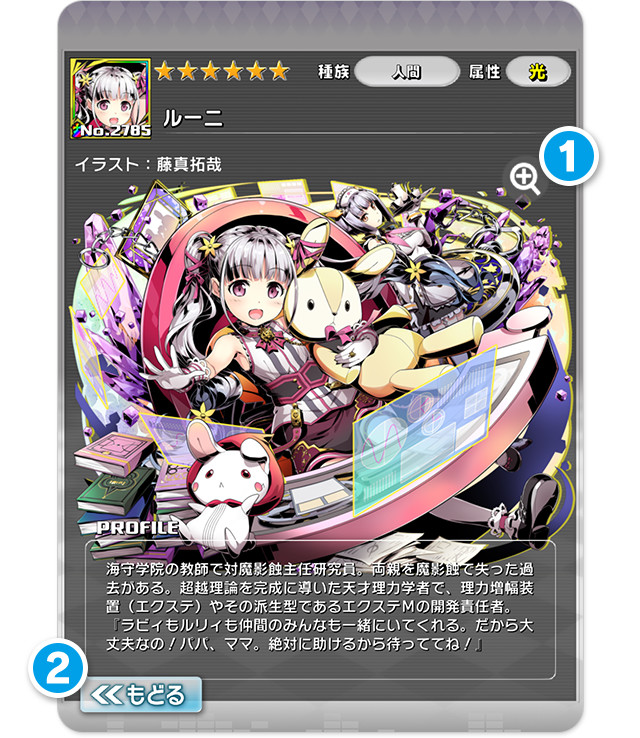
-
① 虫眼鏡アイコン
拡大モードへ切り替え
-
② もどるボタン
UNIT画面(ユニット一覧表示)にもどる
-
・ 左右スワイプ
前後のユニットへ切り替え
拡大モード
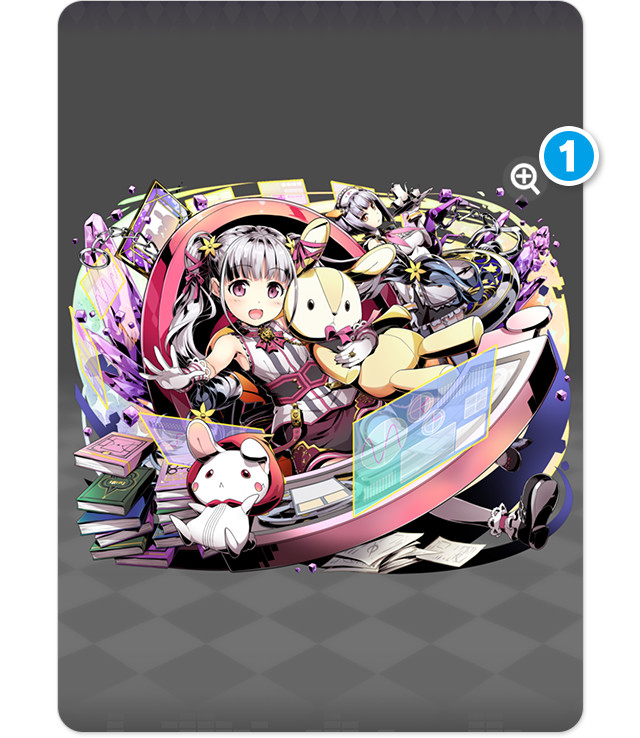
-
① 虫眼鏡アイコン
拡大モードを終了する(初期倍率時に表示)
-
・ スワイプ
画像の位置を移動
-
・ ピンチ
画像を拡大する(3倍まで)
-
・ ダブルタップ
3倍に拡大/初期倍率へもどす
SOUND画面
BGM一覧表示
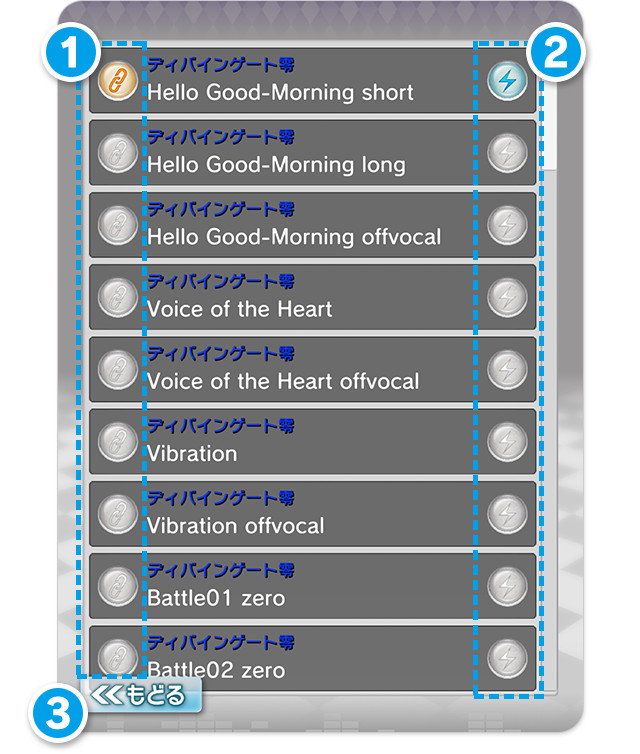
-
① リンクボタン
スライドショーで再生するBGMを選択(複数選択可)
-
② BGMボタン
BGMを再生/停止
最後に再生したBGMがアプリ閲覧中のBGMに設定されます。
-
③ もどるボタン
タイトル画面にもどる
注意事項
図鑑アプリをインストールするには、約1.5GBの空き容量が必要です。
端末の空き容量が足りず、ダウンロード時にエラーが表示された場合は、容量を空けてからアプリの再インストールを行ってください。
スライドショーで楽しもう!
画像を設定する
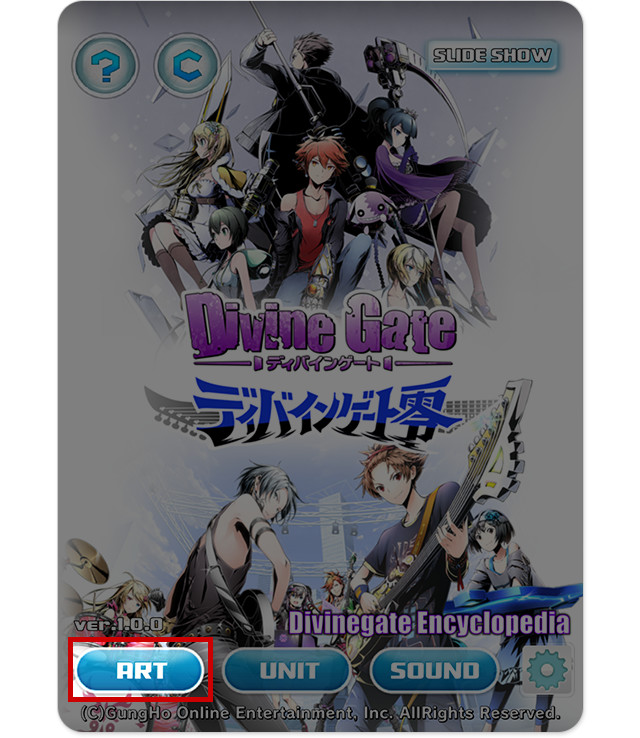
-
STEP1
タイトル画面の「ARTボタン」をタップして、画像一覧を開く
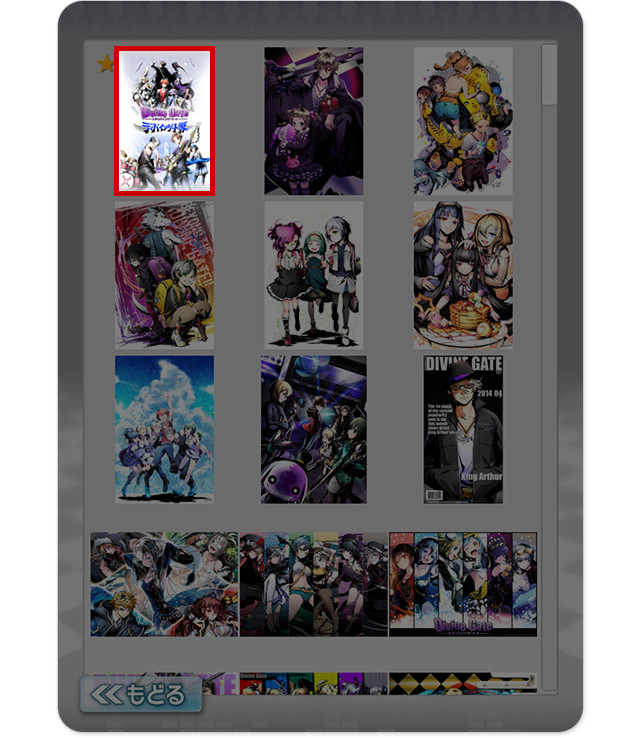
-
STEP2
スライドショーで使用したい画像をタップする
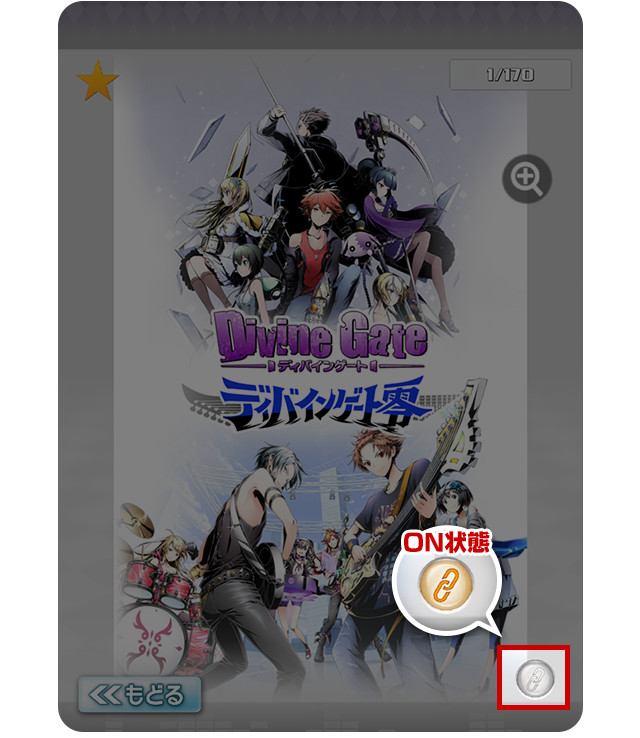
-
STEP3
画像の右下にある「リンクボタン」をタップして、リンクをONにする(ボタンが黄色へ変化)
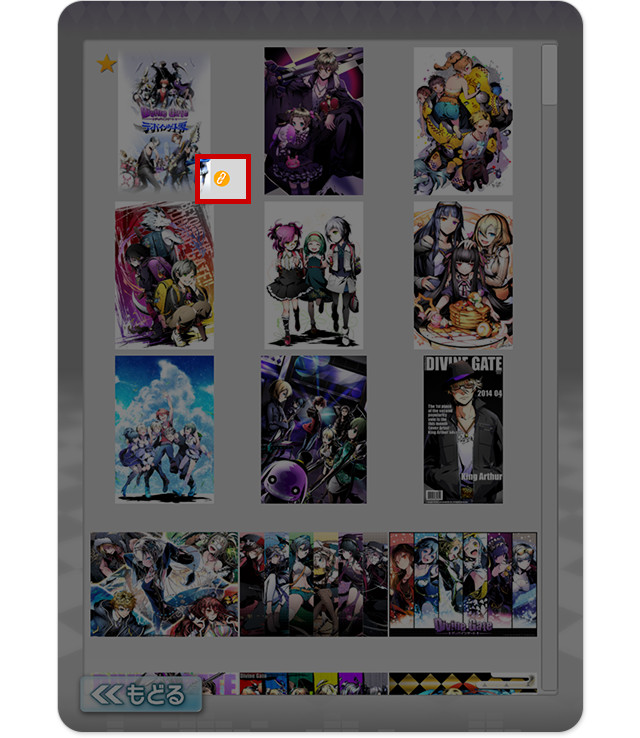
-
画像一覧に戻ると「リンクマーク」が表示される
BGMを設定する
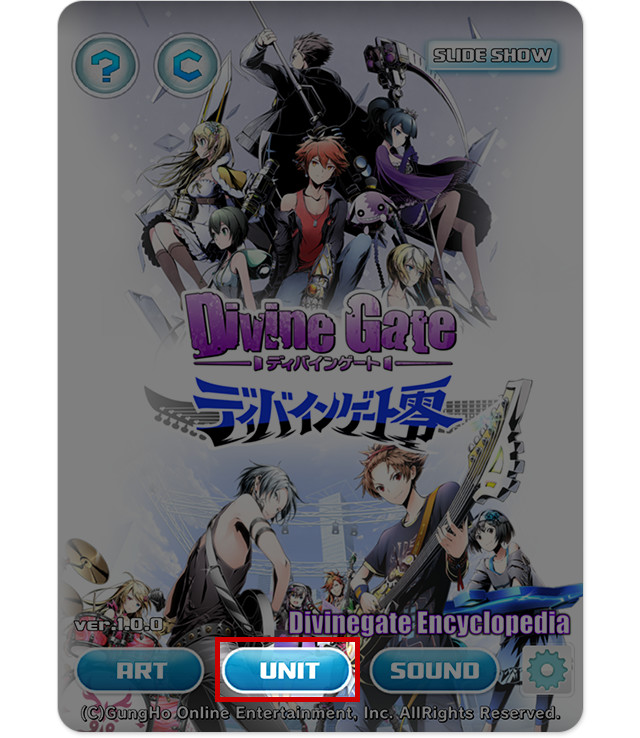
-
STEP1
タイトル画面の「SOUNDボタン」をタップして、サウンド一覧を開く
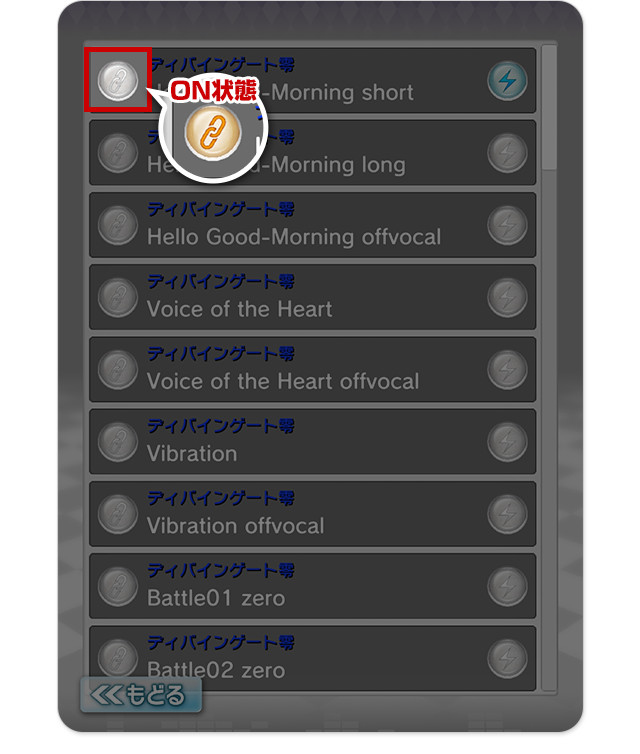
-
STEP2
スライドショーで使用したいBGMの「リンクボタン」をタップして、リンクをONにする(ボタンが黄色へ変化)
スライドショーを再生させよう!
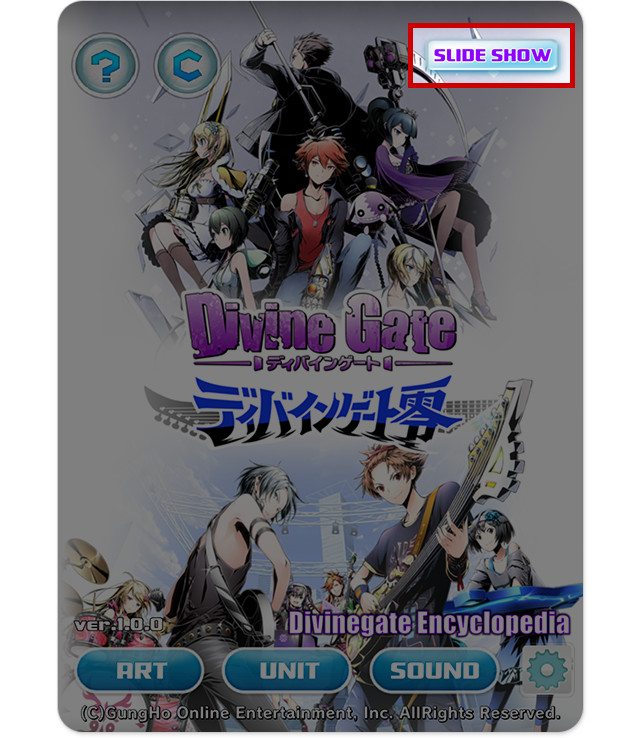
-
画像とBGMの設定完了後、タイトル画面右上の「SLIDE SHOWボタン」をタップしてスライドショーを再生させる
- ・ARTで画像を1枚以上、SOUNDでBGMを1曲以上リンクするとスライドショーを開始できます。
- ・未設定の場合はボタンの文字が白に、設定済みの場合はボタンの文字色が紫に変化します。
- ・開始するとARTで設定した画像とSOUNDで設定したBGMがランダムで再生されます。
- ・スライドショー開始時のカウントダウンの有無、スライドショーで1枚の画像が表示される秒数を設定画面から変更することができます。
- ・スライドショー中は画面はスリープしません。